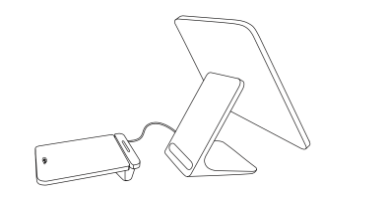Configura l’Square Register
Quant a l’Square Register

L’Square Register és un sistema de TPV totalment integrat i amb una interfície senzilla que et permet gestionar totes les transaccions comercials. Es tracta d’un sistema integral de pagaments, software i equip. Amb la pantalla del client de l’Square Register, els usuaris podran fer pagaments amb targeta i sense contacte de manera senzilla per agilitzar les cues.
Abans de començar
Pots connectar, configurar, fixar i posar en marxa l’Square Register allà on processis els pagaments del teu negoci.
Per iniciar la sessió al compte de Square des de l’Square Register, en necessitaràs les credencials. T’expliquem com crear el teu compte a la Guia de configuració de Square. Quan hi hagis iniciat la sessió, podràs modificar la configuració de la data, l’hora i l’idioma.
Per configurar l’Square Register, necessites accedir a internet mitjançant wifi o Ethernet. Consulta les especificacions tècniques de l’Square Register per descobrir què trobaràs a la caixa, les dimensions, les opcions de connexió i molt més.
Pas 1: connecta els cables de l’Square Register
Per començar, agafa l’Square Register i els cables.
Retira l’embolcall protector.
Aixeca amb cura la pantalla del client de l’Square Register i retira’n el coixinet d’escuma.
De moment, deixa la pantalla a un costat sobre una superfície plana.
Connecta el hub d’accessoris a l’Square Register.
-
Connecta el cable a un dels ports micro USB que hi ha a la part inferior de l’Square Register.

Connecta l’adaptador de corrent al hub.
Connecta un extrem del cable de l’adaptador de corrent a l’adaptador i l’altre extrem a un endoll.
Pas 2: connecta la pantalla del client de l’Square Register
Ho pots fer amb suport o sense.
- Torna a col·locar la pantalla del client a l’espai específic de l’Square Register.
- Prem amb força les vores inferiors de la pantalla fins que sentis el clic que assegura que està ben fixada al seu lloc.
- Comprova cada costat de la pantalla: tots dos han de quedar fixats de manera uniforme perquè la pantalla funcioni col·locada al suport.
- Per desacoblar-la, mantingues premut el pestell situat a la part inferior de l’Square Register i treu-la. Assegura’t que el pestell estigui completament obert abans de treure la pantalla del client, ja que si no, no podràs fer-ho.
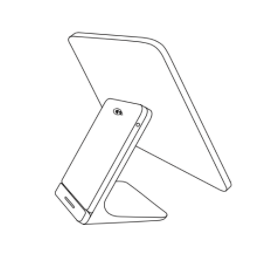
Pas 3: posa en marxa el dispositiu i connecta’l a la xarxa
- Mantingues premut el botó d’encesa que hi ha a la base de la pantalla de l’Square Register fins que aparegui el logotip de Square a la pantalla.
- L’Square Register ha d’estar endollat a una presa de corrent. No funciona amb bateria.
Quan engeguis l’Square Register per primera vegada, se’t demanarà que el connectis a una xarxa. Pots connectar-lo mitjançant wifi o Ethernet.
Connecta’t a través de la wifi:
- Selecciona la xarxa de la llista.
- Si cal, introdueix-hi la contrasenya.
Connecta’t a través d’Ethernet:
- Endolla el cable d’Ethernet al hub d’accessoris.
- L’Square Register es connectarà automàticament a la xarxa un cop l’Ethernet estigui connectat al hub d’accessoris i aquest al corrent.
Pas 4: ajusta’n la configuració i actualitza’n el software
Configura les preferències d’idioma, data i hora, i actualitza el software de l’Square Register.
Per ajustar l’idioma o la configuració de la data i l’hora:
- Toca ≡ Més > Configuració > Hardware > General.
- Toca Idioma i tria l’idioma que vulguis.
- Per a la data i l’hora, activa l’opció Configura automàticament i selecciona la zona horària.
- També pots configurar la data i l’hora manualment. Per fer-ho, desactiva l’opció Configura automàticament i tria la data, l’hora i la zona horària.
Per ajustar la brillantor i la configuració de la pantalla:
- Toca ≡ Més > Configuració > Hardware.
- Toca Pantalla per al client.
- Fes servir el control lliscant per controlar el nivell de brillantor.
- Activa o desactiva les opcions de la pantalla inactiva.
- Toca la pantalla principal
- Fes servir el control lliscant per controlar el nivell de brillantor.
- Selecciona una de les opcions del temporitzador de suspensió.
Per ajustar la configuració del volum:
- Toca ≡ Més > Configuració > Hardware > So.
- Fes servir el control lliscant per controlar el nivell de volum.
- Activa o desactiva l’opció Activa el so de la xarxa de targetes.
- Se’t demanarà que triïs una opció d’actualització del software: Actualitza ara o Actualitza més tard. La primera actualització del software tarda uns 20 minuts a completar-se, però més endavant pot tardar fins a una hora.
- Toca Actualitza ara per iniciar l’actualització immediatament. No podràs acceptar pagaments amb targeta mentre s’actualitza el software, però podràs registrar pagaments en efectiu i navegar per l’aplicació.
- Toca Actualitza més tard per ajornar-ho. L’actualització del software s’iniciarà automàticament durant la nit sempre que l’Square Register estigui encès i endollat.
- Primer es completaran les actualitzacions del software de l’Square Register i després les de la pantalla per al client.
Pas 5: instal·la l’Square Register i la pantalla del client (opcional)
Pots fixar l’Square Register amb adhesiu o caragols. Pots fixar la pantalla del client de l’Square Register al taulell fent servir el Suport de taulell Bosstab.
- Tria un lloc per muntar-lo.
- Amb un drap humit, neteja la zona on vols instal·lar el dispositiu.
- Espera que la superfície s’assequi completament.
- Retira el paper protector de l’adhesiu situat a la part inferior de la placa de muntatge.
- Comprova que el tac que sobresurt de la placa quedi al teu costat del taulell, no de cara a la clientela.
- Enganxa la placa a la superfície en la posició que vulguis i prem-la amb força durant 30 segons.
- Espera 30 minuts perquè l’adhesiu quedi ben enganxat. Si has de treure la placa, estira les puntes de les tires adhesives amb cura fins que quedi lliure.
- Col·loca l’Square Register a la placa de muntatge amb la pantalla més gran mirant a la dreta. Comprova que el tac quedi col·locat a la ranura.
- Gira l’Square Register 90 graus en sentit horari perquè quedi fixat al seu lloc.
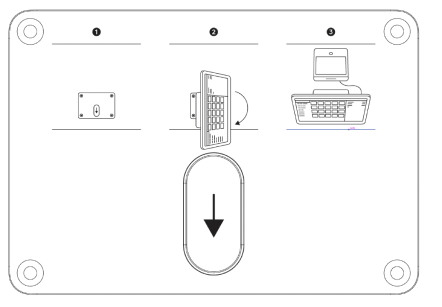
Necessitaràs un trepant i tots els elements inclosos: broca i cargol i femella de mà.
Nota: No fixis la placa de muntatge a l’Square Register abans d’instal·lar-la al taulell. Si ho fas, no podràs separar-la del dispositiu.
- Agafa la placa de muntatge.
- Tria un lloc al taulell per a l’Square Register, col·loca-hi la placa i marca-hi amb llapis els quatre forats per als cargols.
- Comprova que el tac que sobresurt quedi al teu costat del taulell, no de cara a la clientela. El taulell ha de tenir un gruix màxim de 45 mm.
- Amb el trepant i la broca, fes els quatre forats que has marcat.
- Col·loca la placa sobre els forats i introdueix un cargol dins de cadascun.
- Des de la part inferior del taulell, posa una femella a cada cargol i colla-les fins que quedin arran del taulell.
- Col·loca l’Square Register a la placa de muntatge amb la pantalla més gran mirant a la dreta. Comprova que el tac quedi col·locat a la ranura.
- Gira l’Square Register 90 graus en sentit horari perquè quedi fixat al seu lloc.
Per instal·lar la pantalla del client de l’Square Register amb el suport de taulell Bosstab, necessitaràs els elements que hi venen inclosos: clau de seguretat, guia de muntatge de l’enganxall i pedestal Touch Evo.
Nota: Si en el futur vols tornar a fixar aquesta pantalla, et caldran unes tires adhesives noves de la marca Command (dimensions: 19 × 93 mm aprox.). En trobaràs fàcilment en ferreteries i comerços similars.
- Desenrosca el cargol de seguretat situat a la part posterior del suport amb la clau corresponent per retirar l’enganxall superior que conté l’adhesiu.
- Neteja la part posterior de la pantalla del client de l’Square Register amb un drap sec.

- Col·loca la guia de muntatge de l’enganxall a la part posterior de la pantalla del client.
- Retira el paper adhesiu de l’enganxall superior.

- Col·loca l’enganxall superior a l’espai retallat de la guia. Fes-hi pressió durant 20 segons i, a continuació, retira la guia.
- Ara que l’enganxall superior ja està col·locat a la pantalla del client, torna-lo a fixar a la base amb el cargol i la clau de seguretat.

- Torna a connectar el cable entre l’Square Register i la pantalla del client.
- Si vols, pots ajustar l’orientació d’aquesta pantalla des de l’Square Register, a Configuració > Hardware > Pantalla del client.

Pas 6: selecciona els accessoris per a l’Square Register (opcional)
Dona una ullada a les impressores, les caixes d’efectiu, els lectors de codis de barres, les balances i altres accessoris compatibles amb l’Square Register.
Ves a la Pàgina de compatibilitat de Square per a accessoris.
Selecciona’n un.
Fes clic al menú desplegable Selecciona un dispositiu de Square i tria l’Square Register.
Consulta una llista d’accessoris compatible amb l’Square Register.
A la secció Compatible amb, fes clic a X productes per consultar-ne més informació.